Dalam tutorial ini, saya akan menunjukkan kepada Anda cara mengubah foto menjadi tampilan lukisan yang mengesankan dalam beberapa langkah menggunakan Affinity Photo. Ketika Anda menguasai teknik dan triknya, mudah dan cepat untuk memberikan tampilan seni yang diinginkan pada gambar Anda. Mari kita mulai!
Temuan Utama
Anda akan belajar bagaimana mengubah foto Anda menjadi lukisan menggunakan filter dan penyesuaian di Affinity Photo. Kami akan menambahkan noise, melakukan penyuntingan, dan mengatur warna serta kontras untuk mencapai efek terbaik.
Panduan Langkah Demi Langkah
Pertama-tama, buka gambar Anda di Affinity Photo.

Untuk tidak mengubah lapisan asal, sebaiknya duplikat lapisan tersebut. Tekan Strg + J. Dengan begitu, Anda akan mendapatkan salinan lapisan di dalam panel lapisan yang dapat Anda kerjakan.
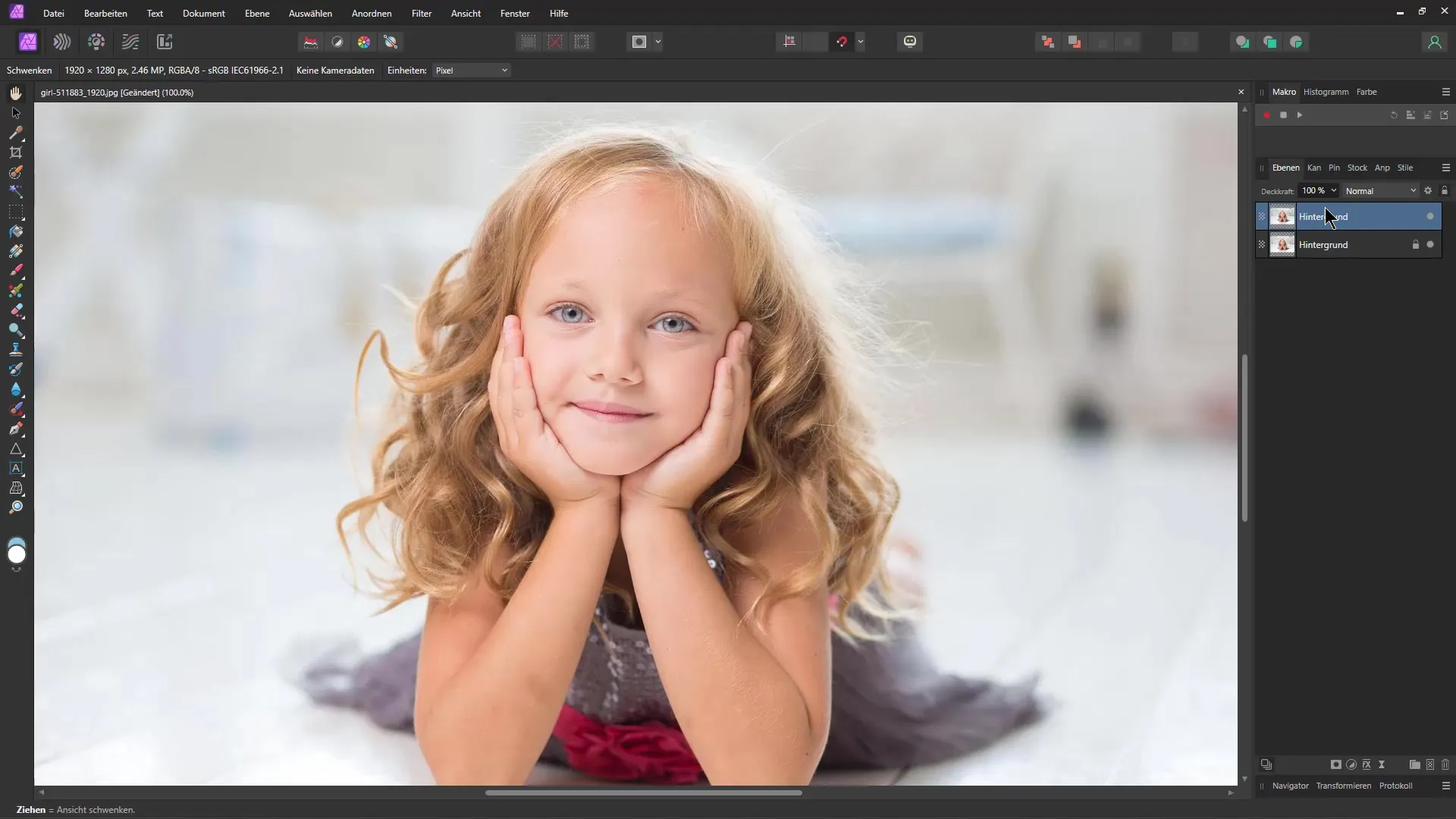
Setelah menduplikat lapisan, pilih opsi Tambahkan Noise dari menu Filter. Pastikan untuk tidak mengatur tingkat noise terlalu intens, agar piksel-piksel tidak terlalu besar. Atur intensitasnya sedemikian rupa sehingga memiliki tingkat noise yang halus - titik awal yang baik adalah sekitar 10%.
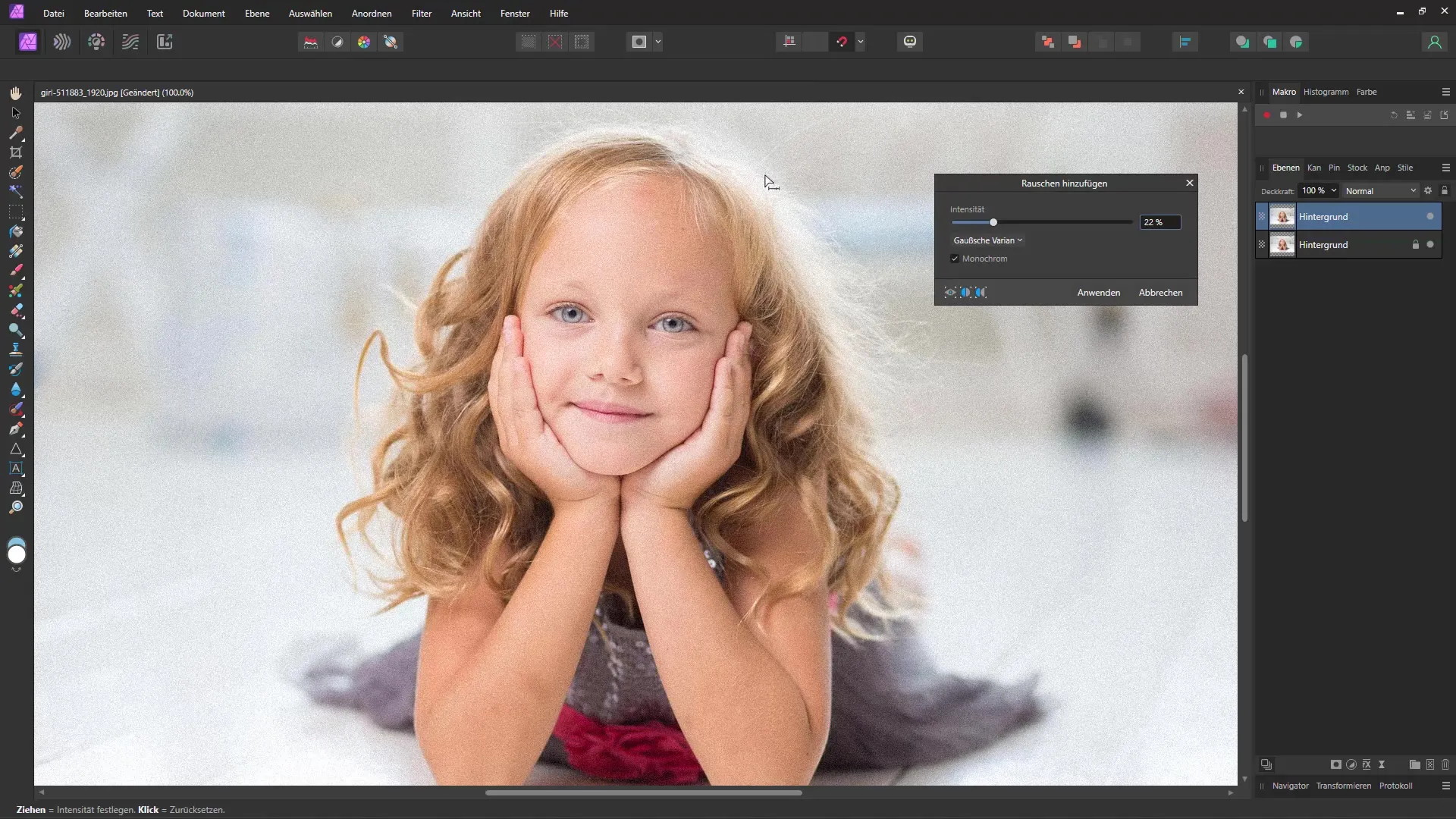
Saat mengatur noise, disarankan untuk mencoba opsi monokrom. Anda dapat bereksperimen dengan pengaturannya hingga merasa tingkat noise sudah sempurna. Setelah selesai, klik Terapkan.
Pada langkah berikutnya, pilih Ton Mapping Persona. Di sini, Anda dapat menurunkan nilai kecerahan sedikit dan meningkatkan kontras. Hal ini menghasilkan efek dramatis yang memberikan tampilan seperti lukisan pada gambar Anda, meskipun pada awalnya mungkin terasa sedikit intensif.
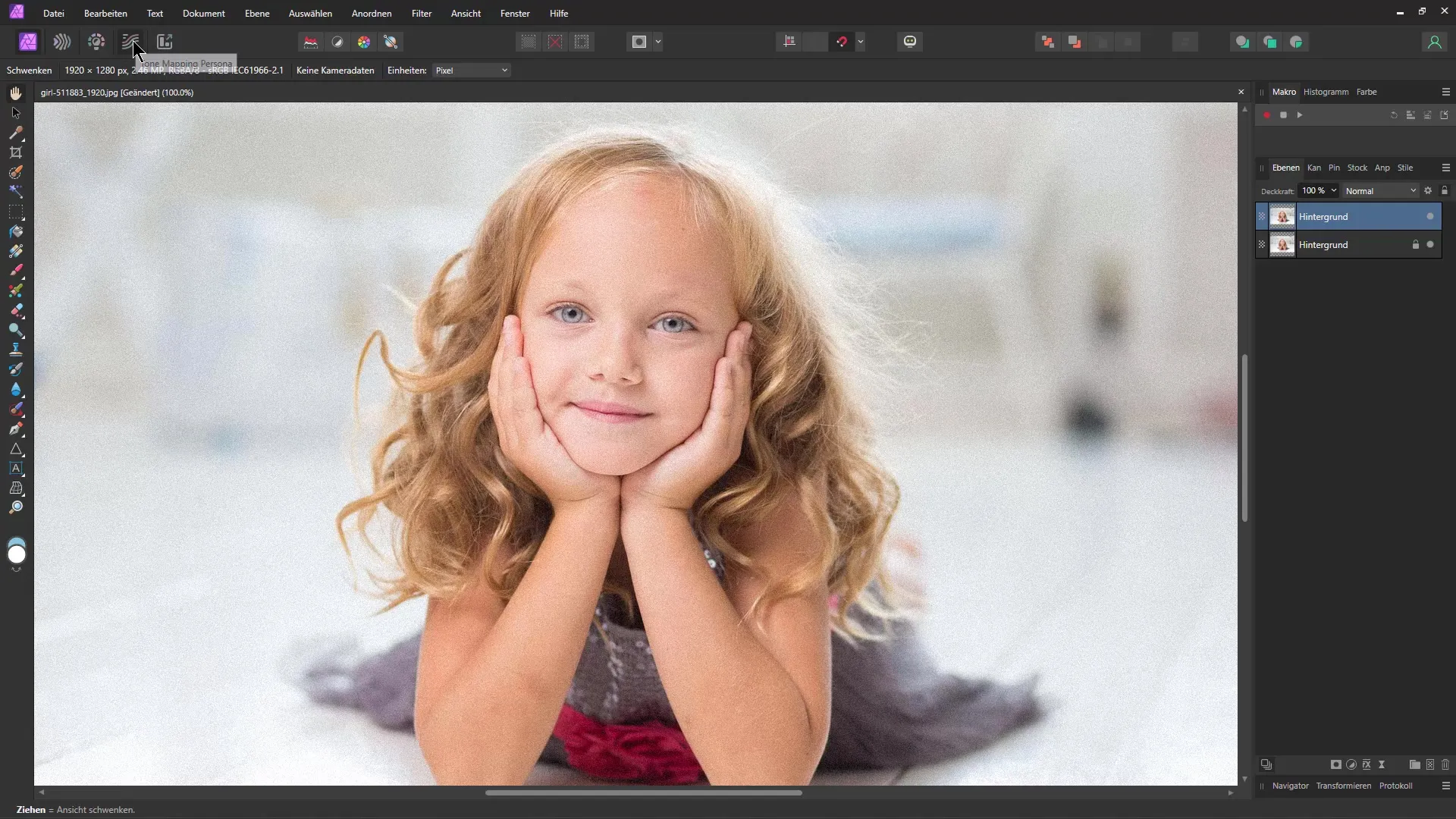
Sekarang saatnya untuk menghilangkan noise. Kembali ke Filter dan pilih Noise kemudian Hilangkan noise. Saat Anda melakukannya, Anda akan melihat gambar menjadi lebih jelas dan detail-detailnya lebih terlihat.
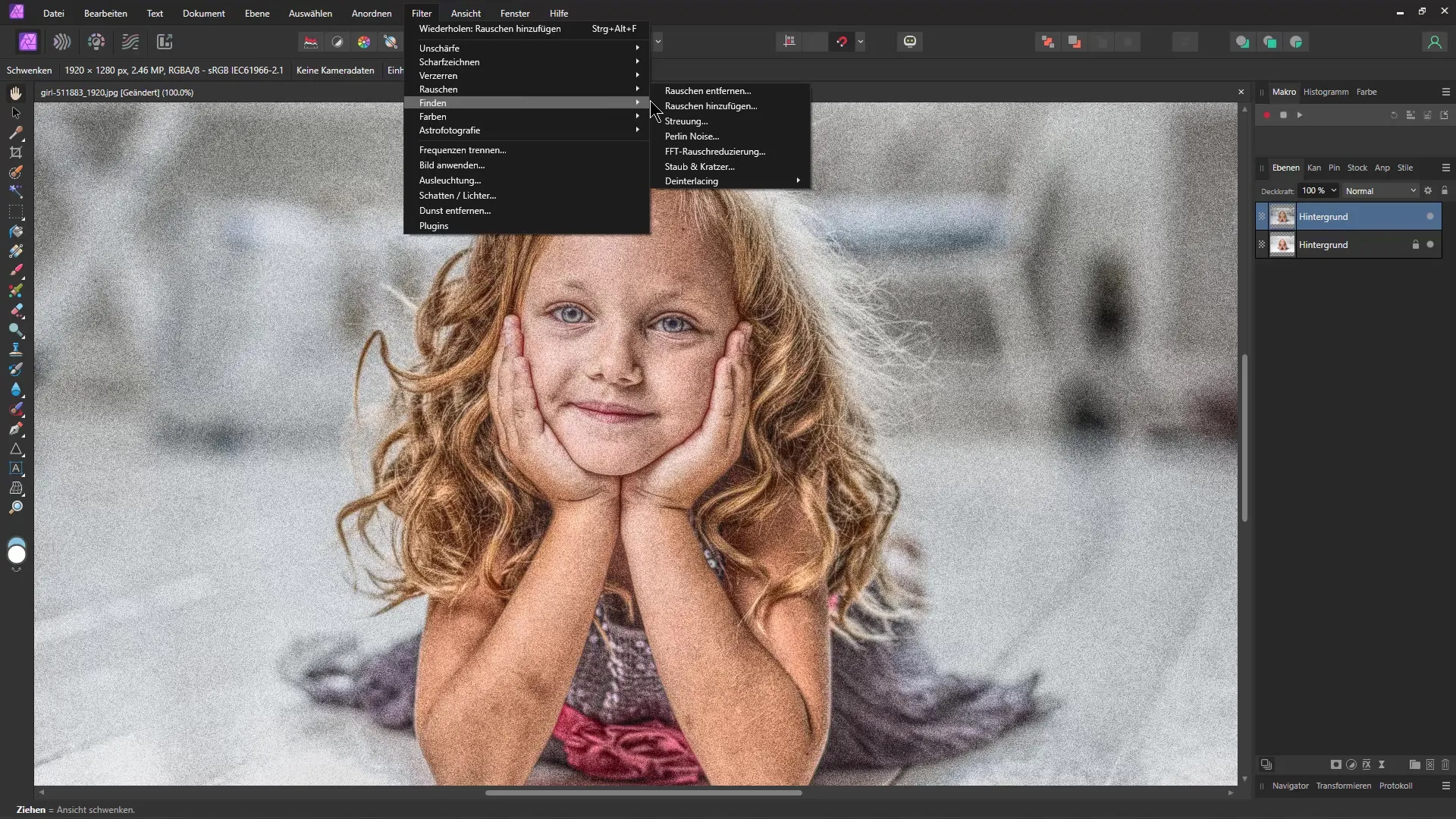
Selanjutnya, Anda dapat bereksperimen dengan warna. Salah satu metode paling sederhana untuk memperkuat tampilan lukisan adalah dengan menghapus atau mengatur warna. Tetapkan nilai warna menjadi 100% dan lihat bagaimana warnanya menghilang sementara detail tetap terlihat. Setelah itu, konfirmasikan perubahan Anda dengan mengklik Terapkan.
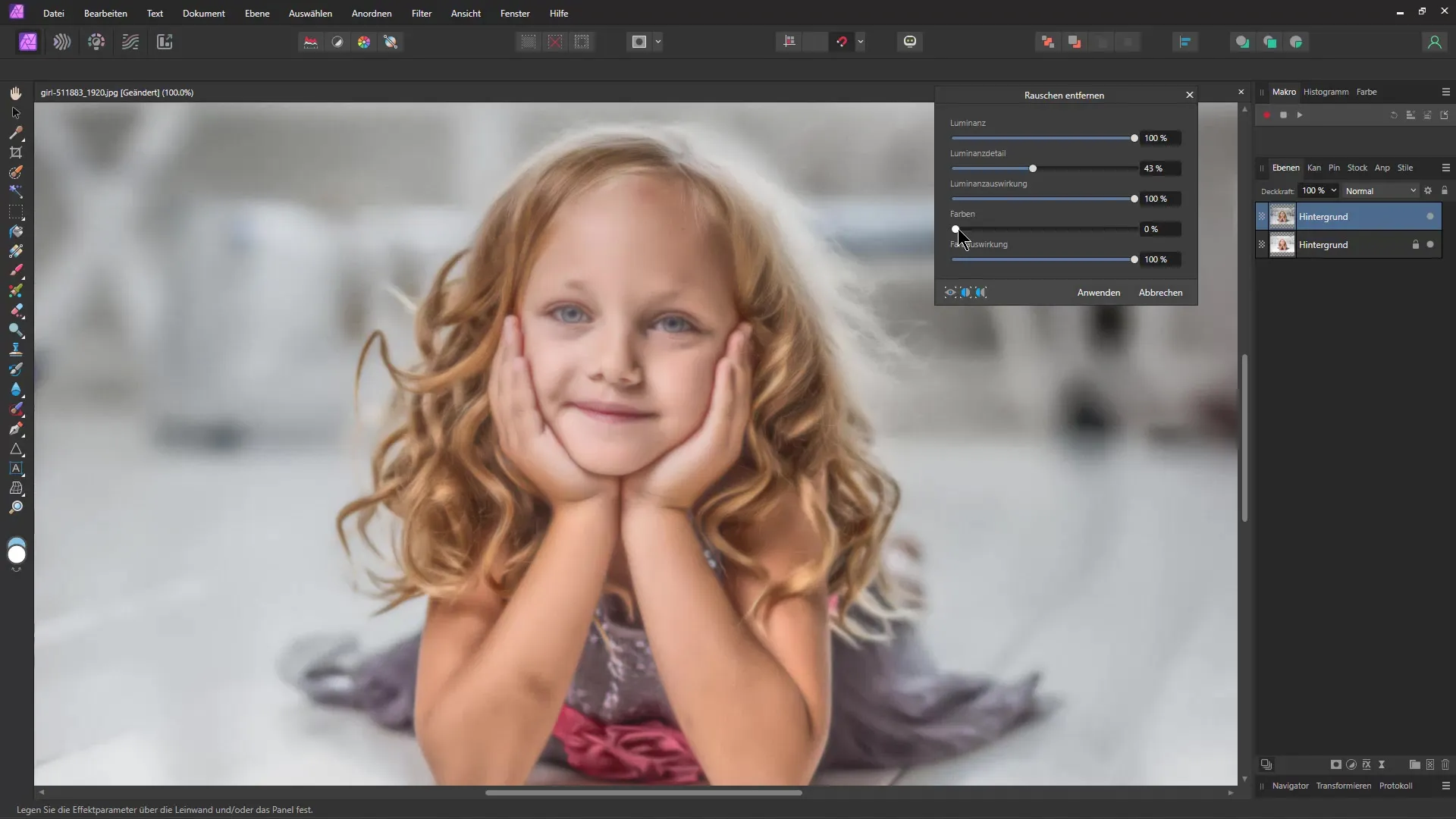
Sekarang saatnya untuk mempertajam gambar. Buka Filter, pilih Sharpen dan kemudian Unsharp Mask. Anda dapat mengatur pengaturan sekitar 150% untuk mendapatkan efek yang jelas.
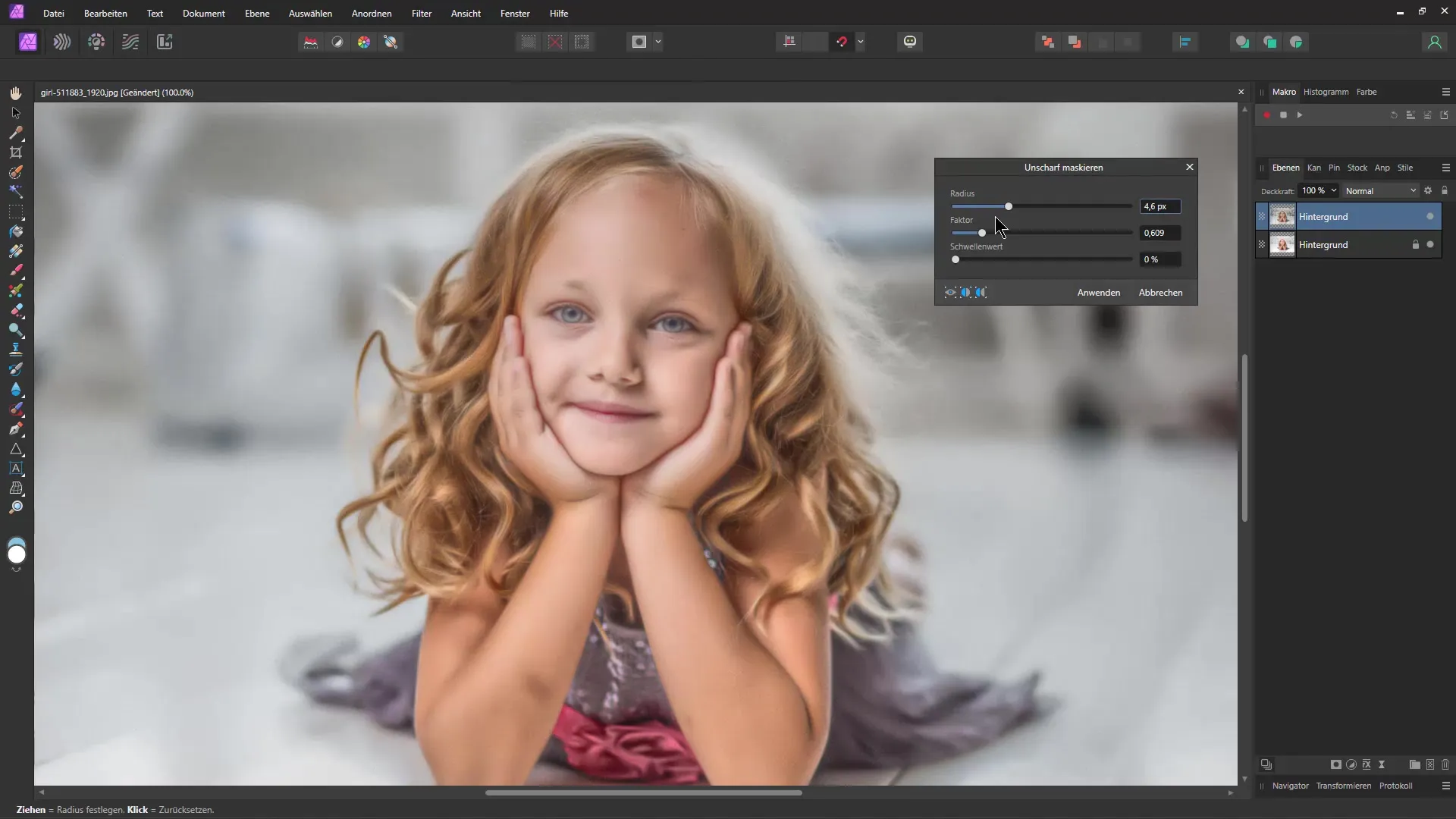
Ulangi proses tersebut sesuai kebutuhan, hingga Anda puas dengan hasilnya. Kembali ke Hilangkan noise, untuk mempertahankan kejelasan gambar.
Saat memeriksa efek transformasi Anda, lihatlah gambar asli dan gambar yang sudah diedit secara berdampingan. Anda akan melihat bahwa foto Anda sekarang memiliki tampilan seolah-olah dicat dengan cat minyak.
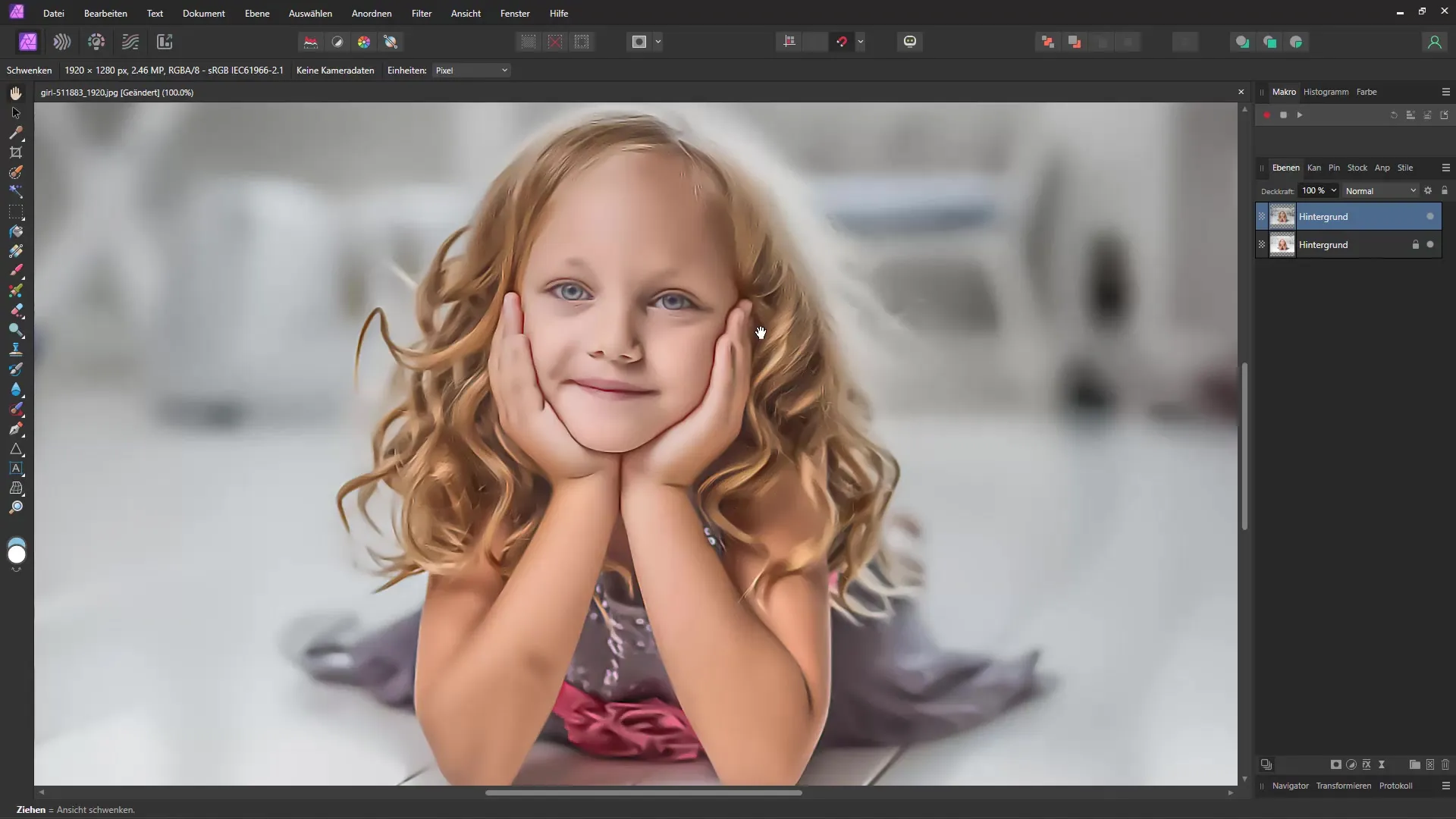
Jika Anda tidak puas dengan detail tertentu, jangan ragu untuk melakukan penyesuaian. Anda dapat mengubah intensitas noise atau pengaturan monokrom, misalnya, untuk meningkatkan gambar dan mencapai tampilan lukisan yang lebih mengesankan.
Untuk menambahkan kontras tambahan, gunakan penyesuaian Brightness/Contrast. Geser pengatur kontras sedikit ke atas untuk memperkuat efek. Anda akan melihat bahwa hasil akhir gambar terlihat lebih mengesankan.
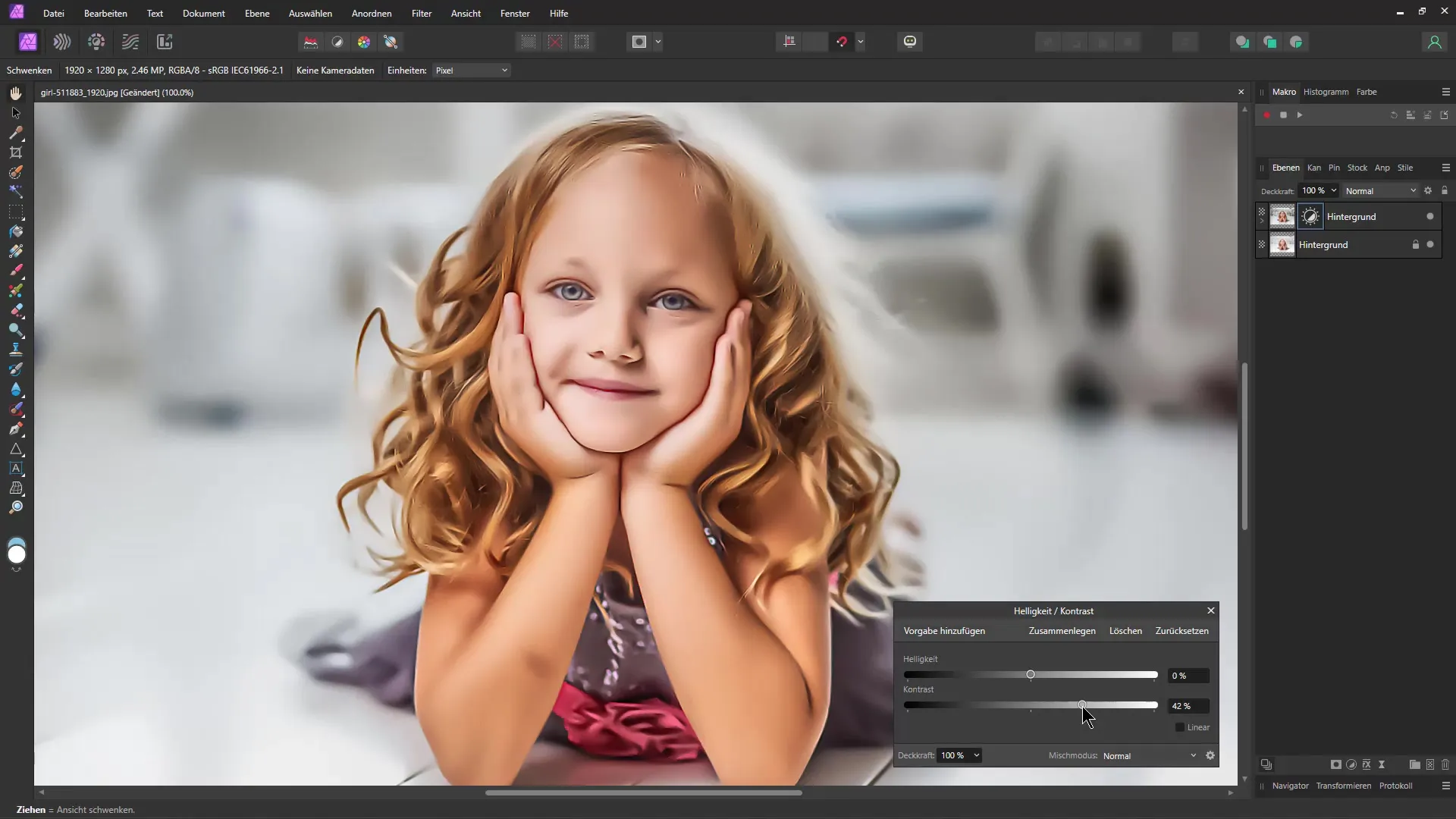
Itu saja! Dengan langkah-langkah sederhana ini, kamu dapat mengubah foto-fotomu menjadi lukisan yang mengesankan. Saya harap kamu senang bereksperimen dengan Affinity Photo dan sekarang dapat dengan mudah membuat karya seni bergaya.
Ringkasan
Dalam tutorial ini, kamu belajar bagaimana mengubah foto menjadi tampilan lukisan fantastis dengan Affinity Photo. Dengan bantuan noise, ton mapping, dan penyesuaian lainnya, kamu dapat mencapai efek yang mengesankan.
Pertanyaan yang Sering Diajukan
Bagaimana cara menambahkan noise?Kamu dapat menambahkan noise dengan pergi ke menu Filter dan kemudian klik Noise dan Add Noise.
Bisakah saya menyesuaikan warna?Ya, kamu dapat menyesuaikan warna dengan mengubah intensitas warna dalam pengaturan noise.
Berapa sering saya harus menggunakan filter ketajaman?Gunakan filter ketajaman sesuai kebutuhan untuk menonjolkan detail yang diinginkan dalam gambar.
Apakah ini juga berlaku untuk gambar lain?Absolut! Efek ini dapat diterapkan pada gambar-gambar lain untuk mencapai gaya yang berbeda.
Apa yang harus saya lakukan jika saya tidak menyukai hasilnya?Bermain-mainlah dengan berbagai nilai dalam pengaturan filter dan penyesuaian sampai kamu mencapai hasil yang diinginkan.


